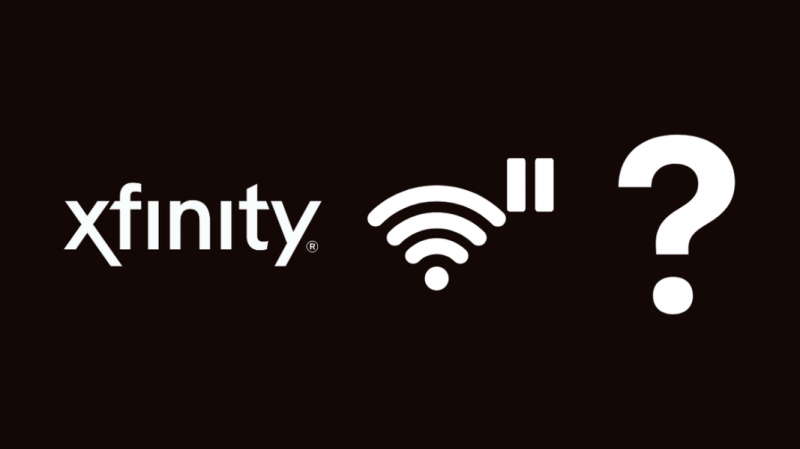Xfinity har en smart brugskontrolfunktion, der lader dig sætte internetforbindelsen på pause på bestemte tidspunkter af dagen.
Men der er tidspunkter, hvor du skal omgå pausen.
Eksempelvis mistede jeg adgangen til min Xfinity-konto af en eller anden mærkelig grund.
Jeg havde sat en pause på min forbindelse under en af mine digitale detox-weekender.
Jeg satte den på pause, før jeg mistede kontoen, og uden mulighed for at slå pausen fra, måtte jeg finde en måde at omgå den.
Indtil Xfinity support fik mig min konto tilbage alligevel.
Jeg slog op på nettet for at finde ud af, hvordan man omgå pausen og kompilerede alt, hvad jeg fandt.
Denne vejledning er et resultat af denne forskning og vil hjælpe dig med at omgå en pauseret Xfinity-internetforbindelse.
For at omgå en pauseret Xfinity WiFi-forbindelse skal du bruge en MAC-adresseskifter til at ændre MAC-adressen på den enhed, som internettet er sat på pause for.
Hvad er Xfinity Wi-Fi Pause?
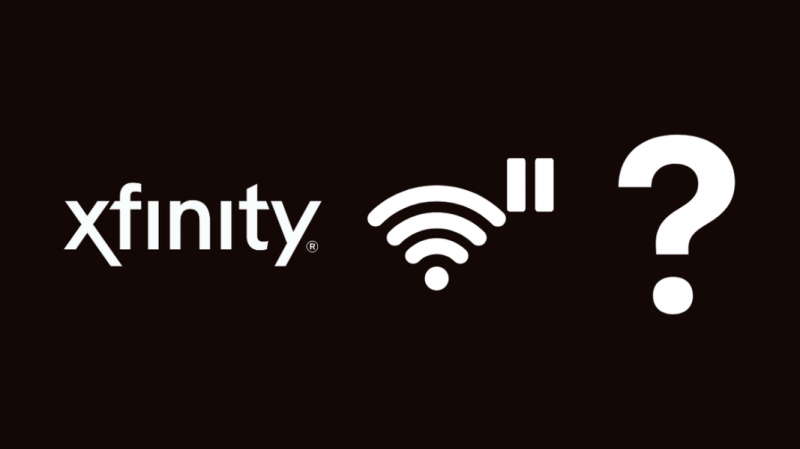
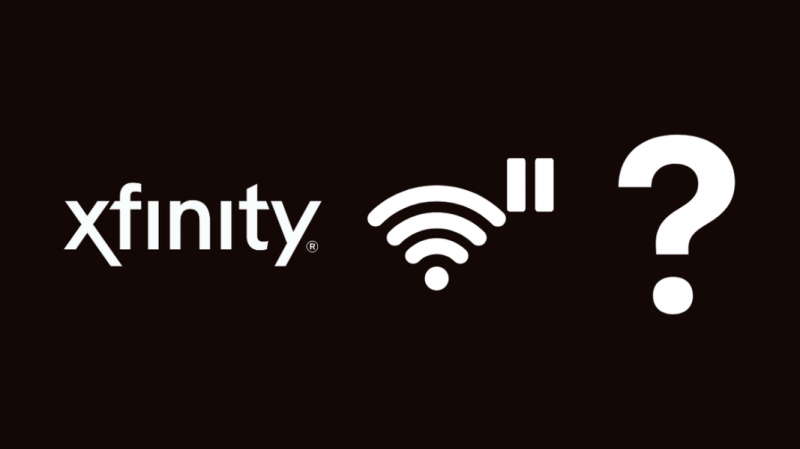
Xfinity lader kontoindehaveren nægte adgang til bestemte enheder ved at sætte dem i en profil og sætte dem på pause.
Du skal fortælle routeren om at blokere enheder med bestemte navne, som du kan indtaste fra Xfinity-kontosiden.
At sætte en internetforbindelse på pause vil betyde, at enhederne på listen ikke vil være i stand til at få adgang til internettet, før du genoptager den.
Dette er utrolig nyttigt, hvis du ikke ønsker, at dine enheder skal bruge dit dataloft over natten eller bruges som en forældrekontrolfunktion.
Det er også nyttigt at slukke dine hjemmeautomatiseringssystemer, når du ikke har brug for det.
Ved hjælp af planlægningsfunktionen kan du indstille tidspunkter på dagen, hvor enhederne i dit hjemmeautomatiseringssystem ikke behøver at få adgang til internettet.
Genoptag manuelt Wi-Fi
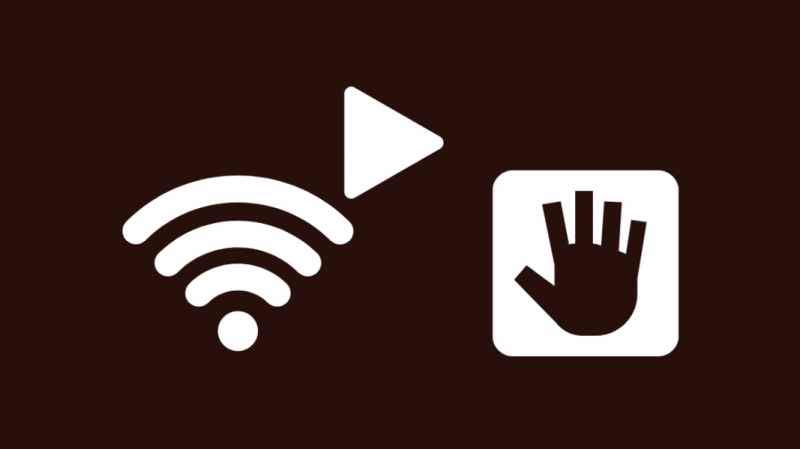
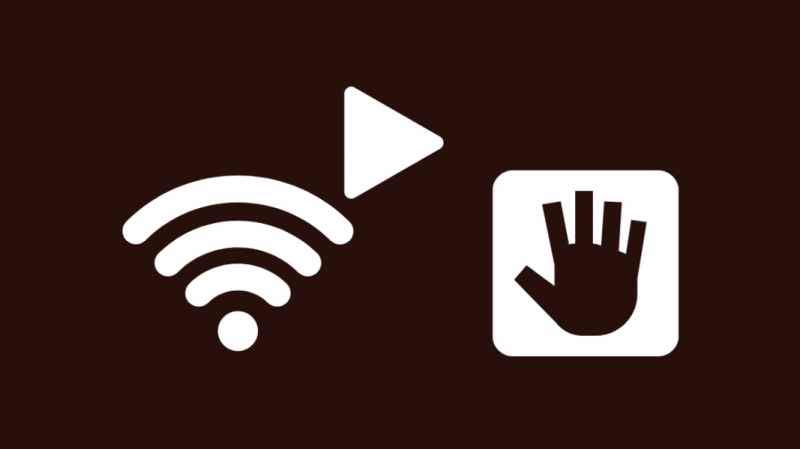
I modsætning til mig, hvis du har adgang til din Xfinity-konto og bruger xFi-appen, kan du prøve at genoptage den profil, som din enhed er under.
Sådan genaktiverer du en enhed:
- Åbn xFi-appen på din telefon.
- Åbn fanen Enheder.
- Vælg den enhed, du vil genoptage pausen fra listen.
- Vælg Genoptag enhed
Sådan genaktiverer du en profil:
- Åbn fanen Personer i xFi-appen.
- Under profilen, du vil sætte på pause, skal du trykke på Unpause All.
Du kan også logge ind på Xfinity Gateway Admin-værktøjet på http://10.0.01 and unpause the connection from there.
Men når du pauser eller genoptager pausen med xFi-appen, kan du ikke længere konfigurere enhedsblokeringer, planlagte eller på anden måde, og du kan ikke port-forwarde med admin-værktøjet.
Sådan genoptager du pausen med administrationsværktøjet:
- Log ind på 10.0.0.1 med admin brugernavn og adgangskode.
- Gå til Forældrekontrol > Administrerede enheder.
- Vælg Deaktiver.
- Alle enheder på den blokerede liste kan nu få adgang til internettet.
Skift dit enhedsnavn
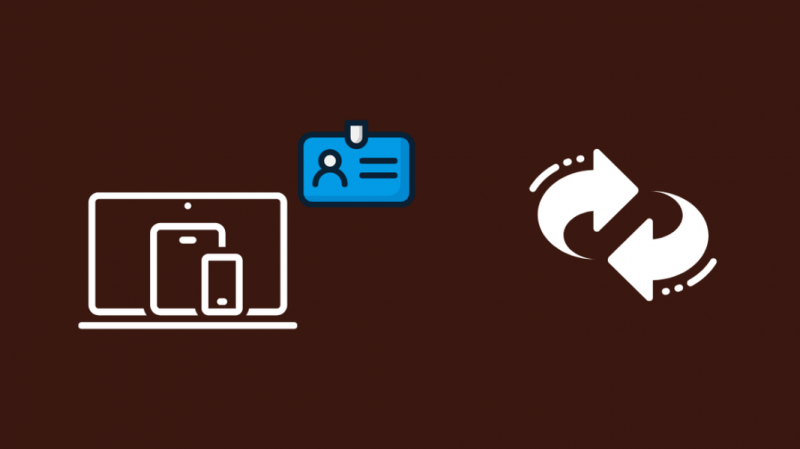
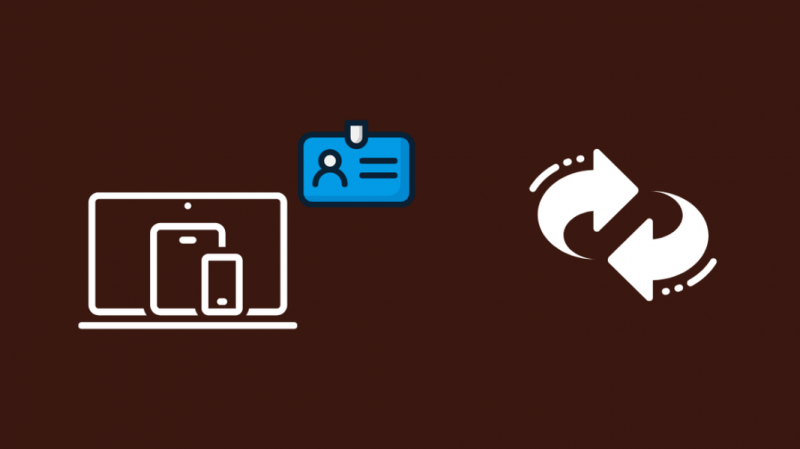
Din enhed læses lidt anderledes af routeren.
Ligesom IP-adresser har hver enhed på netværket et særligt navn eller en adresse kaldet MAC-adressen.
Den er unik for hver enhed på netværket, og routeren bruger den til at identificere enheden.
Du kan bede Xfinity-routere om at blokere enheder med et bestemt navn eller en bestemt IP.
Du kan omgå en navneblokering ved at ændre MAC-adressen, som er din enheds navn, som routeren identificerer enheden med.
For eksempel, hvis routeren er indstillet til at sætte en enhed ved navn Dave's iPhone på pause, og Dave ændrer dens navn til blot iPhone, kan han omgå blokeringen.
Men du kan ikke omgå pausen, hvis din IP-adresse i sig selv er den, der blokeres.
Find din MAC-adresse
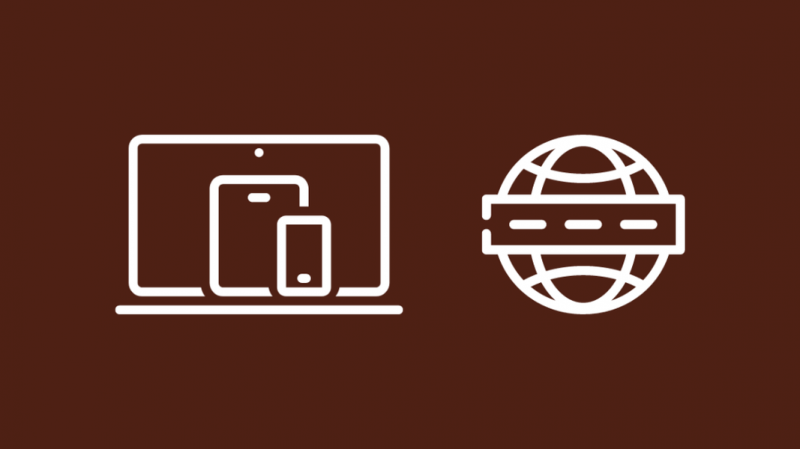
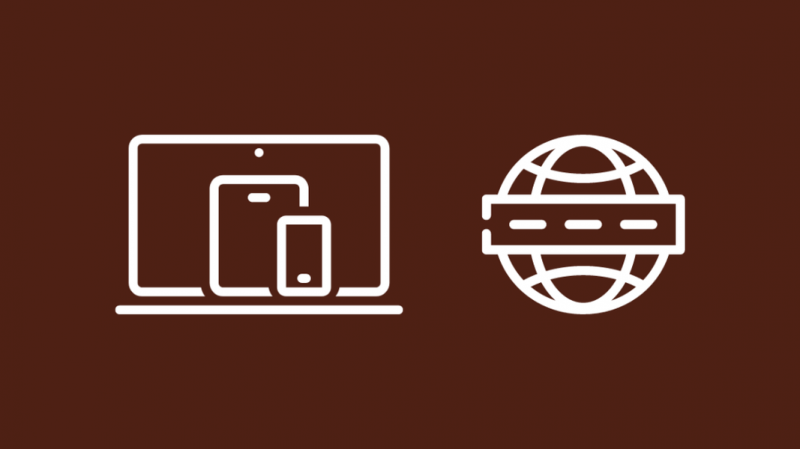
Før du omgår en pause, der bruger din MAC-adresse, er den første ting, du skal gøre, at finde ud af din MAC-adresse.
For at finde din Mac-adresse på Windows-pc'er
- Tryk på Windows-tasten og R-tasten sammen.
- Skriv cmd uden anførselstegn i feltet, der vises.
- I det sorte vindue skal du skrive ipconfig /all uden anførselstegn.
- Tryk på Enter.
- Rul ned til din netværksadapter og se efter værdien kaldet Fysisk adresse. Det er din MAC-adresse.
På Mac OS X:
- Vælg Systemindstillinger.
- Vælg Netværk.
- Vælg det netværk, du er forbundet til, i venstre sidepanel.
- Klik på Avanceret i nederste hjørne.
- På bunden. Se efter en post med titlen Wi-Fi-adresse. Det er din MAC-adresse.
Mask din MAC-adresse
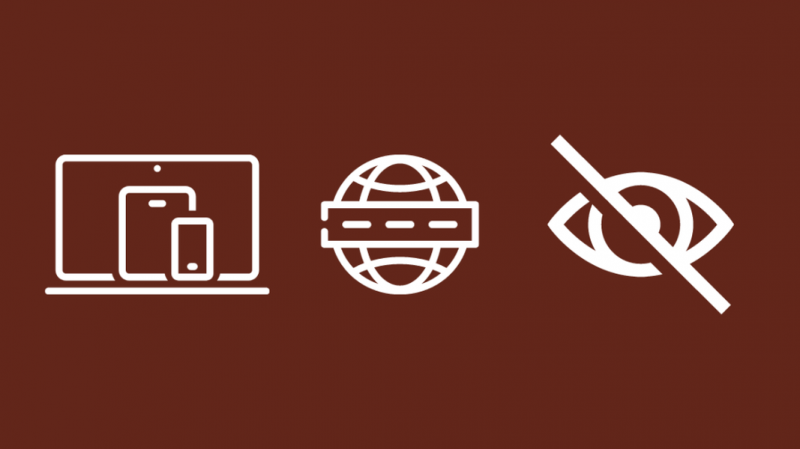
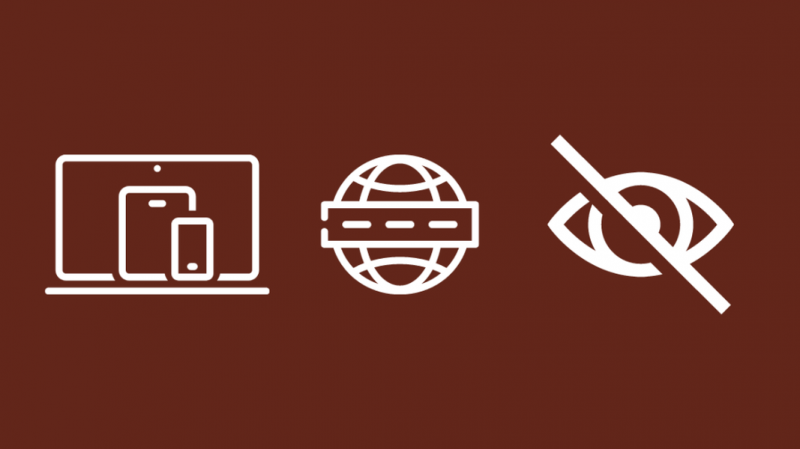
For at komme uden om en MAC-adresseblok, skal du spoofe eller maskere din MAC-adresse.
Du kan gøre dette ved at installere en MAC-adresseskifter, der ændrer MAC-adressen for dig.
At ændre det manuelt kræver noget arbejde, så det er meget nemmere at bruge værktøjet.
Men i tilfælde af MacOS-computere skal du ændre det uden et værktøj manuelt.
Installer en MAC-adresseskifter
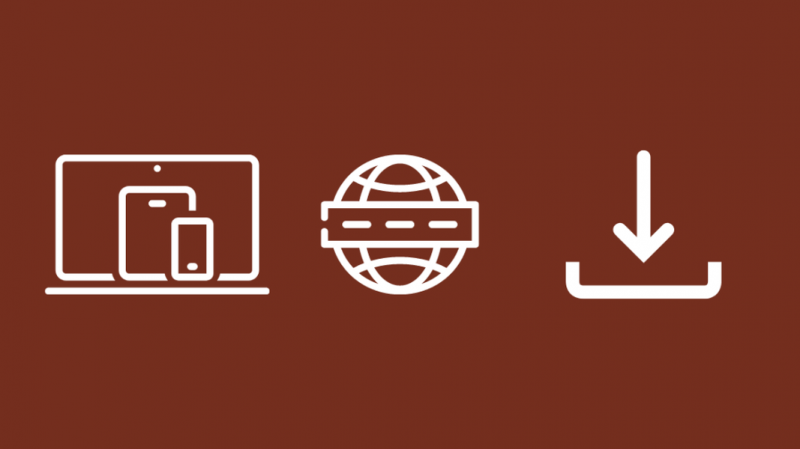
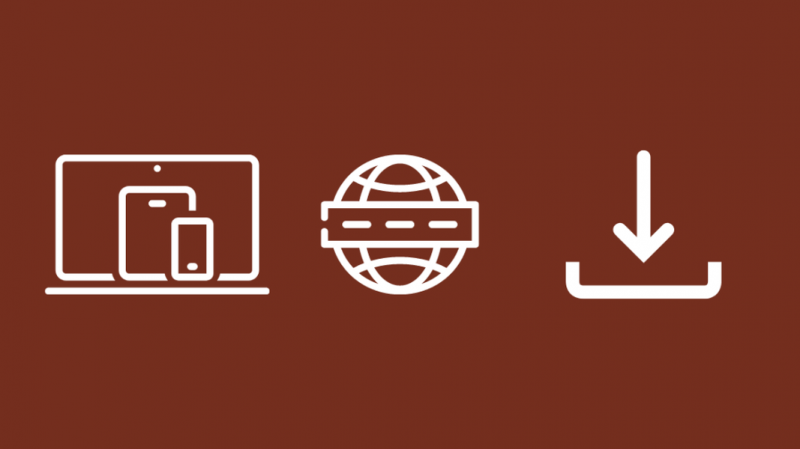
En MAC-adresseskifter, som jeg gerne vil anbefale, er Technitium MAC-adresseskifter .
Det er helt gratis at bruge og kan virke skræmmende at bruge at dømme efter dets brugergrænseflade, men det er ret nemt.
Android-brugere kan stadig ændre deres MAC-adresse, men det er en større og mere tidskrævende proces, der involverer mange risici og vil annullere din enhedsgaranti.
Desværre tillader Apple dig ikke at ændre MAC-adressen på din iPhone uden at jailbreake den, hvilket er ulovligt.
Installer Technitium-applikationen på din pc, og følg disse trin:
- Vælg den standsede Wi-Fi-enhed fra listen.
- Klik på Random Mac Address, og vent i 3 minutter.
Mac-adressen på din Windows-pc er blevet ændret.
Sådan ændrer du MAC-adressen på din MacOS-computer:
- Når du har fundet MAC-adressen, skal du notere den.
- Klik på Option-tasten, og vælg Wi-Fi-symbolet.
- Notér grænsefladenavnet
- Åbn terminalen ved at søge efter den i Finder
- Indtast kommandoen nedenfor i terminalen og tryk enter
- OpenSSL rand -hex 6 | sed ‘s/(..)/1:/g; s/.$//'
- Noter det hexadecimale tal, du får efter at have trykket på enter. Dette bliver din nye MAC-adresse.
- Afbryd forbindelsen til Wi-Fi
- Luk terminalen og åbn den igen
- Indtast følgende kommando i vinduet og tryk enter. Indtast din login-adgangskode, når du bliver bedt om det.
sudo ifconfig ether Din MAC-adresse er nu blevet ændret.
Opret forbindelse til Wi-Fi igen og se, om du kan få adgang til internettet igen.
Sådan omgår du forældrekontrol på Ethernet
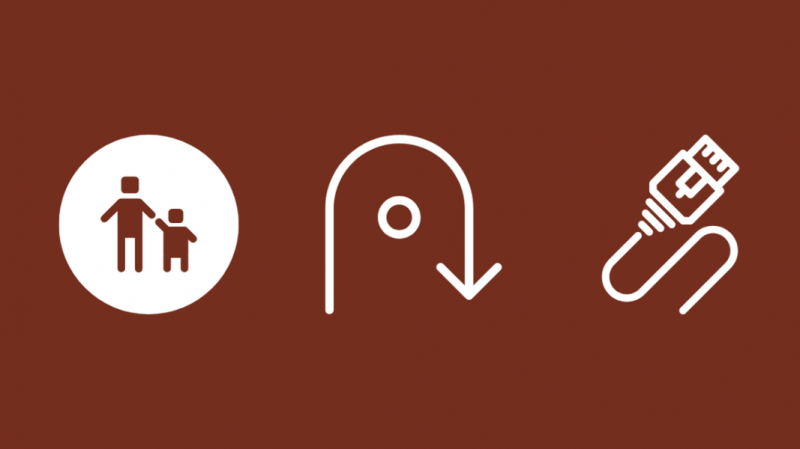
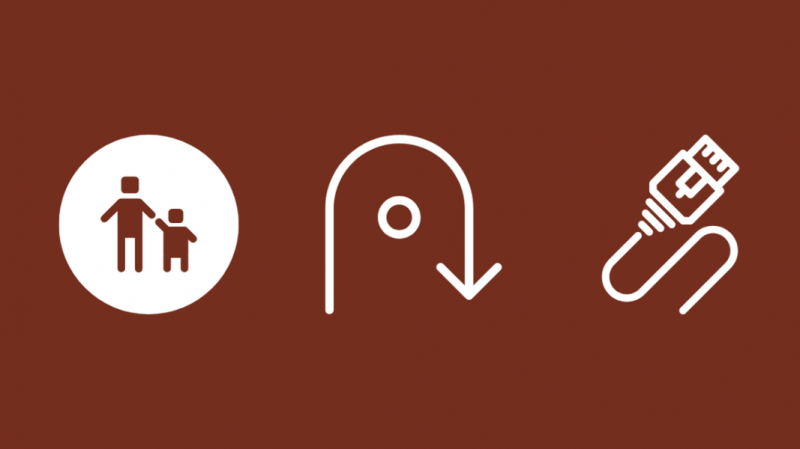
Omgåelse af en netværkspause på en Ethernet-forbindelse gøres lidt anderledes.
Sådan omgår du forældrekontrol over Ethernet på Windows-pc'er:
- Åbn dine netværks- og internetindstillinger.
- Højreklik på dit ethernet-netværk.
- Vælg Egenskaber.
- Marker afkrydsningsfeltet, der siger Client for Microsoft Networks.
- Klik på Konfigurer og gå til Avanceret.
- Vælg Netværksadresse, og sørg for, at værdiboksen er afkrydset.
- Slet den eksisterende værdi.
- Indtast et tilfældigt sæt med 8 cifre i værdifeltet.
- Tryk på OK.
Da MAC-adressen er blevet ændret, kan du prøve at oprette forbindelse til internettet igen.
Hvorfor holde pause i første omgang?
Nogle gange er det værd at se tilbage på, hvorfor du stoppede forbindelsen i første omgang.
Hvis du har sat adgang til nogle enheder på pause for at reducere belastningen på netværket, er det måske på tide at investere i en tredjeparts Wi-Fi-router, der er kompatibel med Xfinity .
De er i stand til højere og mere pålidelige internethastigheder end standardrouteren Xfinity gav dig, og deres admin-værktøjer har flere kontrolmuligheder end xFi.
Du kan også nyde at læse
- Sådan slukker du Xfinity Wi-Fi om natten [2021]
- Glemt Xfinity Router Admin Password: Sådan nulstilles [2021]
- Xfinity Wi-Fi dukker ikke op: Sådan rettes [2021]
- Sådan tilsluttes Xfinity kabelboks og internet [2021]
Ofte stillede spørgsmål
Hvordan får jeg min Xfinity Wi-Fi-adgangskode?
For at se din Wi-Fi-adgangskode skal du logge ind på xfinity.com/myxfi og logge ind på din konto. Find dit Wi-Fi på oversigtssiden. Klik på højre pil for at se netværket. Klik derefter på vis adgangskode for at se din adgangskode.
Hvordan kan jeg se, hvem der bruger min Xfinity-konto?
I sektionen Enheder i xFi-appen kan du se de enheder, der er tilsluttet Wi-Fi-netværket. Du kan fjerne de enheder, du ikke genkender, lige fra denne menu.
Hvad er standardadgangskoden til Xfinity Wi-Fi?
Åbn My Account-appen, og vælg internetikonet. Tryk derefter på den trådløse gateway, du vil se adgangskoden til. Klik derefter på Vis Wi-Fi-indstillinger for at se din adgangskode.
Hvordan nulstiller jeg Xfinity-modem?
Indtast 10.0.0.1 i en browsers adresselinje og log ind på admin-værktøjet. Naviger derefter til Fejlfinding > Nulstil/gendan gateway. Klik derefter på Nulstil for at starte nulstillingsprocessen.